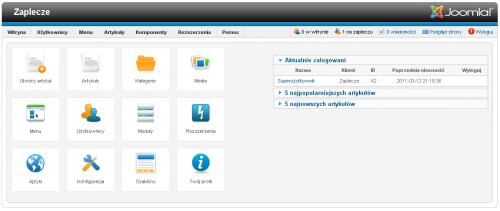Pomoc16
Witryna Pulpit
Z Joomla!WikiPL
Streszczenie
Pulpit, zwany też panelem kontrolnym, jest pierwszą, startową stroną zaplecza administracyjnego, widoczną zaraz po zalogowaniu się.
Nawigacja
Aby przejść na tę stronę z dowolnego miejsca zaplecza, wybierz z menu nawigacyjnego pozycję Witryna › Pulpit [Site › Control Panel].
Opis
Pulpit zawiera skróty do najczęściej wykorzystywanych funkcji Joomla! oraz moduły z aktualnymi informacjami o stanie Joomla! i innymi treściami umieszczonymi dynamicznie. Stronę tę nazywamy również panelem startowym, panelem kontrolnym albo pulpitem administratora (PA) czy też stroną główną administratora albo stroną startową zaplecza administracyjnego.
Tutaj administratorzy zawsze rozpoczynają swoją pracę. Z pulpitu operatora można przejść natychmiast do tworzenia nowego artykułu lub zarządzania artykułami, kategoriami i sekcjami artykułów oraz rozpoczynać inne działania - projektowanie menu, konfigurowanie witryny, zarządzanie kontami użytkowników, językiem witryny, mediami.
Standardowy pulpit zawiera następujące elementy:
- ikony skrótów (Quick Icon): zestaw przycisków szybkiego dostępu do najczęściej potrzebnych funkcji administracyjnych,
- karty modułów (Module Tab): zestaw kart z informacjami statystycznymi, kanałem informacyjnym witryny projektanta, itp.
- pasek stanu (User Status): zestaw modułów informujących o bieżącej sytuacji: wiadomościach w skrytce pocztowej, ilości przyłączonych użytkowników, itp.
Zdjęcie ekranu
Ikony skrótów
Głównym elementem pulpitu administratora są ikony skrótów (Quick Icon) - kolekcja przycisków zapewniających szybki dostęp jednym kliknięciem myszy do najczęściej używanych funkcji administracyjnych. Za pomocą ikon skrótów możesz szybko napisać nowy artykuł, przejrzeć listę artykułów, kategorii, użytkowników, poprawić konfigurację witryny, itp. Ilość udostępnionych przycisków zależy od uprawnień zalogowanego operatora. Superużytkownicy dysponują standardowo kompletem 12 przycisków:
- Utwórz artykuł [Add New Article]: otwiera stronę, na której można stworzyć nowy artykuł.
- Artykuły [Article Manager]: otwiera stronę przeglądu artykułów, na której można je porządkować, dodawać, usuwać, kopiować, przenosić, archiwizować, publikować, wycofywać z publikacji oraz konfigurować.
- Kategorie [Category Manager]: otwiera stronę przeglądu kategorii, na której można je przeglądać, porządkować, dodawać, kopiować, przenosić, usuwać, publikować bądź zatrzymywać publikację.
- Media [Media Manager]: otwiera stronę biblioteki mediów, na której można przeglądać pliki graficzne, multimediów i innych dokumentów, przesyłać pliki na serwer, usuwać zbędne, tworzyć i usuwać foldery, konfigurować komponent.
- Menu [Menu Manager]: otwiera stronę projektanta pozycji menu, na której można przeglądać istniejące menu, tworzyć nowe pozycje, zmieniać ich właściwości, usuwać, kopiować i przenosić istniejące pozycje do innych menu.
- Użytkownicy [User Manager]: otwiera stronę przeglądu kont użytkowników, na której można je przeglądać, dodawać, usuwać, poprawiać dane oraz przejść na strony przeglądów grup użytkowników i poziomów dostępu.
- Moduły [Module Manager]: otwiera stronę przeglądu modułów, na której zarządzamy modułami umieszczonymi w witrynie i na zapleczu Joomla!.
- Rozszerzenia [Extension Manager]: otwiera stronę instalatora rozszerzeń, która umożliwia instalowanie i usuwanie rozszerzeń, aktualizację Joomla! i rozszerzeń, wykrywanie rozszerzeń nie w pełni zainstalowanych
- Języki [Language Manager]: otwiera stronę przeglądu języków, na której można zarządzać zainstalowanymi językami i ustawiać domyślne języki interfejsu witryny i zaplecza, definiować języki treści witryny wielojęzycznej.
- Konfiguracja [Global Configuration] : otwiera stronę edytora konfiguracji globalnej, na której można dostosować ogólne ustawienia witryny, systemu, serwera i prawa dostępu.
- Szablony [Template Manager]: otwiera stronę przeglądu stylów szablonów, na której można decydować o wyglądzie witryny, wybierając domyślne szablony i style, a także dokonywać modyfikacji w zainstalowanych szablonach.
- Twój profil [Edit profile] : otwiera stronę, na której aktualnie zalogowany operator systemu może zmienić szczegóły swojego profilu, np. wybrany edytor, serwer pomocy, język witryny, dane logowania.
Porady
- Skorzystaj z przycisku Utwórz artykuł, aby szybko otworzyć stronę edytora artykułów i stworzyć nowy artykuł.
- Kliknij zakładki 'Ostatnio dodane artykuły' oraz 'Popularne artykuły', aby zobaczyć, które strony witryny ostatnio uległy zmianie oraz jakie materiały były najczęściej przeglądane przez odwiedzających.
- Wszystkie opcje udostępniane przez ikony skrótu są również dostępne z rozwijalnego górnego menu zaplecza.